ルックアップテーブルとしてよく知られる LUT は、動画編集に不可欠な要素です。LUT を使用すると、カラーグレーディングが向上し、動画の品質を向上させることができます。LUT はさまざまなエフェクトとスタイルで構成されています。
Premiere Pro への LUT の追加について気になっている方も多いのではないでしょうか。LUT は複雑であるため、多くの人が失敗することがよくあります。そこで、この記事では、LUT を簡単に追加するための手順を紹介します。
目次
パート 1: 動画編集において LUT が重要な理由
LUT を使用すると、動画編集がより簡単になります。LUTにより、動画コンテンツの品質を向上させることができます。なぜ LUT が重要なのかという点について、理由は次のとおりです。
1. クリエイティブなカラーグレーディング
LUT は動画内で一貫したカラーグレーディングを提供することができます。カラーパレットにしたがって、適切な視覚スタイルが適用され、コンテンツがより印象的になります。さらに、いくつかのオプションにより、LUT は調整され強化されます。その結果、カラーグレーディングは特別なものになります。
2. 柔軟性と正確性
希望の強度、ブラー、シャープネス、ライトニングの範囲内で LUT を変更できます。もちろん、柔軟な色調整もあるため、必要に応じて動画のカラーグラデーションを変換できます。重要なことは、色味が適切な範囲で適用されることです。そのため、動画の一貫性が高まります。
3. 高度なAI機能
技術の進歩に伴い、LUT もアップグレードされています。AI 機能を LUT に実装すると、LUT はより高性能なものになります。カラーグレーディングプロセスは完全に自動化されるため、動画が分析され、必要な色の基準に基づいて LUT が適用されます。LUT は 拡張現実とも統合されており、リアルな体験を提供します。
4. 時間を節約する
LUTの適用に時間はかからず、瞬時にカラーグレーディングが向上します。これにより、動画編集に何時間も費やす必要がなくなります。そのため、LUT を使用すると、動画の色と品質を簡単に向上させることができます。LUTで事前に設計されたカラープリセットは効果的かつ効率的です。
関連情報:Premiere Pro 向けおすすめの LUT15選>>
Filmora では、幅広いシナリオをカバーする 100 以上の最高品質の 3D LUT を提供しています。Filmora の強力な 3D LUT を使用して魅力的な動画を作成しましょう。

パート 2: Premiere Pro に LUT を追加する方法
LUT は、拡張されたカラーグレーディングとスキーマを備えた優れた動画編集ツールです。Premiere Pro は、広範な機能を備えた一般的に使用される動画編集ツールです。もしかしたら、プラットフォームの LUT の機能を知らない方も多いかもしれません。LUT を Premiere Pro に追加するには、以下の簡単な手順に従う必要があります。
ステップ 1: デバイスで Adobe Premiere Pro を起動して開きます。編集する必要がある動画クリップをタイムラインに追加します。画面上部から[Color]ワークスペースに移動します。

ステップ2: 左下のプロジェクトウィンドウから[New Item]タブを押し、[Adjustment Layer]を選択します。[Width]、[Heigh]、[Timebase]、[Pixel Aspect Ratio]などの設定を利用可能なパネルから調整し、[OK]をクリックします。

ステップ 3: 作成した調整レイヤーをプロジェクトウィンドウからタイムラインにドラッグアンドドロップし、動画に長さを設定します。調整レイヤーを選択し、右側パネル上部の[Lumetri Color]を押します。[Basic Correction]カテゴリから[Input LUT]を設定し、ドロップダウンメニューから[Browse]オプションをクリックします。フォルダーから LUT に移動し、[Open]をクリックして、目的の LUT を動画に適用します。

関連情報:Premiere Pro におすすめなシネマチックLUT>>
パート 3: 動画編集における LUT の将来性
LUT はすでに、自動カラーグレーディングにより動画編集機能を持ち合わせています。つまり、ユーザーが色、スタイル、その他の要素を手動で編集する必要がないことを意味します。そのため、将来的には、LUT には素晴らしい可能性が秘められていると考えられます。LUTの素晴らしい機能を以下に紹介します。
- クラウドインフラストラクチャ: 将来的には、カスタマイズされた LUT の共有とコラボレーションがより簡単になるでしょう。これはクラウドインフラストラクチャのおかげで可能になります。したがって、世界中の動画編集者が協力して、プロジェクトに関する色の知見を共有できます。
- ユーザーフレンドリーなインターフェイス: LUT は将来的にはさらにユーザーフレンドリーになるでしょう。これにより、プロジェクトでの実装が容易になります。初心者でも最小限の編集知識があれば使用できるようになります。一方で、プロの編集者は高速処理でワークフローを合理化することができます。
- リアルタイムプレビュー: LUT を使用すると、ユーザーはカラーグレーディングをプレビューできます。こうすることで、LUT 後の動画がどのようになるかを事前に知ることができます。したがって、さまざまな LUT プリセットをプレビューしながら、希望の動画を生み出すことができます。
- 幅広い互換性: LUT のプラットフォーム互換性も強化されます。つまり、モバイル、Web、デスクトップのデバイスから問題なくアクセスできます。LUT をビジュアル コンテンツに適用することで、日常生活で使用できます。
追加情報: Wondershare Filmora を用いて LUT を追加する
LUT は動画編集環境において非常に役立ちます。Premiere Pro 以外にも、おすすめのツールがいくつかあります。 Wondershare Filmora は、動画をアップグレードできる動画編集ソフトウェアです。さまざまな要素、エフェクト、トランジションを追加できます。それに、100以上の LUT プリセットを用意しております。
Filmora の現在のバージョンには、約100 以上の LUTプリセットがあります 。ユーザーはこれらを使用して動画の色を明るくすることができます。また、新しいバージョンでは、さらに 100 個の LUT が追加されます。したがって、Wondershare Filmora が提供する新しいアップデートでは、合計 200 以上の LUT を取得することになります。各 LUT は種類とスタイルが異なるため、幅広い映像表現が可能になります。
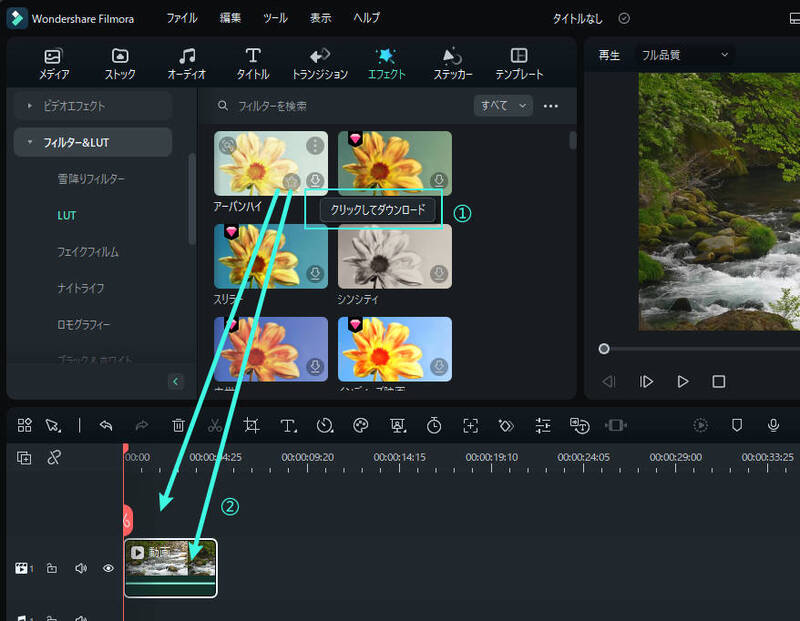
Wondershare Filmora の主な特徴
- 強度設定: 適用した色の強度を変更することができ、色の彩度を 0 ~ 100% のスケール範囲で調整できます。また、カラー グレーディングをカスタマイズするオプションもあります。
- カラーホイール: Wondershare Filmora 内には、動画の色を調整するためのカラーホイールがあります。そのため、ユーザーは必要なスタイル内でカラーパレットを設定できます。また、カラー グレーディングは必要に応じてカスタマイズが可能です。
- 最適化されたエクスポート: エクスポートは、高速処理によって最適化されています。動画形式の設定、解像度の選択、その他の設定の調整もできます。その結果、動画は最高の品質でエクスポートされます。
- レンダリングのプレビュー: LUT プリセットを使用して動画を編集した後、レンダリングプレビューを使用してカラースタイルを確認できます。レンダリングプレビューを使用すると、最終プロジェクトをデバイスにエクスポートする前にプレビューできます。
まとめ
動画は視覚データを保存するため、私たちにとって身近なものです。このため、カラーグレーディングとスキーマを強化するには動画編集が不可欠です。一方、 Premiere Pro に LUT をインストールすると 、最小限の労力で動画品質を向上させることができます。また、LUT を使用するための優れたツールは、Wondershare Filmora です。Filmora では 100 以上の LUT プリセットを提供しており、さらに 100 が近々追加される予定です。






役に立ちましたか?コメントしましょう!